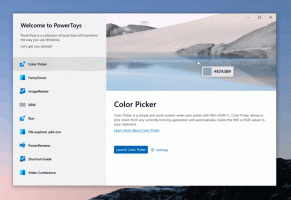Windows 10에서 PowerShell을 사용하여 네트워크 위치 유형 변경

내 이전 기사 중 하나에서 나는 당신이 할 수있는 방법을 썼습니다. Windows 10에서 네트워크 위치 유형(공개 또는 비공개) 변경. 오늘은 PowerShell로 어떻게 할 수 있는지 알려드리고자 합니다.
처음으로 계정에 로그인할 때 Windows 10은 연결하려는 네트워크 종류(홈 또는 공용)를 묻습니다.
당신이 선택하면 예, OS는 개인 네트워크로 구성하고 네트워크 검색을 켭니다. 공용 네트워크의 경우 검색 및 액세스가 제한됩니다. 다른 PC 및 해당 공유에서 Windows 네트워크를 탐색할 수 없습니다. 원격 PC에서 컴퓨터에 액세스하거나 로컬 네트워크에서 PC 및 장치를 검색해야 하는 경우 홈(비공개)으로 설정해야 합니다. 다음은 PowerShell을 사용하여 수행하는 방법입니다.
PowerShell은 명령 프롬프트의 고급 형태입니다. 바로 사용할 수 있는 수많은 cmdlet으로 확장되며 다양한 시나리오에서 .NET Framework/C#을 사용할 수 있는 기능이 함께 제공됩니다.
Windows 10에서 PowerShell을 사용하여 네트워크 위치 유형을 변경하려면
- PowerShell을 관리자로 열기.
- 다음 명령을 입력하거나 복사하여 붙여넣습니다.
Get-NetConnectionProfile
- 명령 출력에서 "이름" 행을 참조하십시오. 여기에는 다음 명령과 함께 사용해야 하는 네트워크 이름이 포함되어 있습니다.
- 네트워크 위치 유형을 공개로 설정하려면 다음 명령을 입력하거나 복사하여 붙여넣습니다.
Set-NetConnectionProfile -이름 "네트워크 이름" -NetworkCategory Public
"Your Network Name"을 이전 명령에서 얻은 실제 네트워크 이름으로 바꿉니다.
- 네트워크 위치 유형을 개인으로 설정하려면 다음 명령을 입력하거나 복사하여 붙여넣습니다.
Set-NetConnectionProfile -이름 "네트워크 이름" -NetworkCategory Private
"네트워크 이름"을 Get-NetConnectionProfile 명령에서 얻은 실제 네트워크 이름으로 바꿉니다.
네트워크 위치 유형은 공개로 설정됩니다.
그게 다야